В верхней части меню Пуск указано имя пользователя, который выполнил вход в систему, а рядом с ним находится его значок. При щелчке мышью на значке откроется окно Учетные записи пользователей, которое является элементом Панели управления. Вам будет предложено выбрать новый рисунок для вашей учетной записи.
Меню Пуск состоит из двух колонок: в левой колонке находятся ярлыки часто используемых программ, а в правой – значки системных папок и утилит.
Во время работы пользователя система подсчитывает частоту запуска различных приложений и помещает в левую колонку меню Пуск программы с самым высоким «рейтингом» использования. Попробуйте несколько раз подряд запустить определенное приложение из меню Все программы, значок этого приложения появится в меню Пуск вместо одного из ранее имевшихся значков. Приложения с более высокой частотой использования будут постепенно перемещаться в верхнюю часть списка, – таким образом, вы можете наблюдать своеобразное соревнование по частоте использования приложений.
Как настроить меню Пуск в Windows 10
Верхняя часть левой колонки меню Пуск называется закрепленной, помещенные в нее значки будут присутствовать всегда, независимо от частоты их использования. По умолчанию в закрепленной области находятся значки программ Internet Explorer и Outlook Express, но вы можете добавлять в эту область свои значки и удалять существующие. Чтобы добавить значок любого приложения в закрепленную область, щелкните правой кнопкой на его значке и выберите в контекстном меню команду Закрепить в меню Пуск. Для удаления любого значка из левой колонки меню Пуск щелкните на нем правой кнопкой и выберите команду Удалить из этого списка.
Для запуска большинства приложений используется пункт Все программы, который открывает многоуровневое (каскадированное) меню, содержащее все установленные в системе приложения.
В нижней части меню Пуск находятся две кнопки:
• Выход из системы – для завершения сеанса текущего пользователя и возврата к экрану приветствия;
• Выключение – в появившемся окне можно указать одно из трех действий: переход в ждущий режим, выключение или перезагрузка компьютера.
Правая колонка меню Пуск содержит значки наиболее важных системных папок и утилит, имеющих следующее назначение.
• Мои документы – папка для хранения документов пользователя. Начинающим пользователям рекомендуется хранить все личные файлы именно в этой папке,
• Недавние документы – при выборе этого пункта открывается меню с ярлыками 15 последних открытых документов. С помощью этого меню вы можете быстро найти документ, который недавно редактировали.
• Мои рисунки – папка для хранения графических файлов пользователя. Находится в папке Мои документы.
• Моя музыка – папка для хранения музыкальных файлов. Как и папка Мои рисунки, она содержится в папке Мои документы.
• Мой компьютер – окно Мой компьютер содержит значки имеющихся в системе дисков и других устройств. Здесь также можно найти значки папок Мои документы всех пользователей компьютера. Мой компьютер является наиболее важным системным объектом, очень многие действия по настройке и использованию компьютера будут начинаться именно с него.
Как закрепить приложения в меню пуск в Windows 11
• Сетевое окружение – папка, содержащая значки доступных ресурсов локальной сети. Она будет отсутствовать, если ваш компьютер не подключен к локальной сети.
• Панель управления – содержит ссылки и значки для выполнения различных действий по настройке компьютера.
• Подключение – при наличии настроенных подключений к Интернету вы сможете найти их в меню Подключение.
• Принтеры и факсы – этот значок открывает системную папку для настройки принтеров.
• Справка и поддержка – запускает окно Центр справки и поддержки, которое будет рассмотрено в следующем разделе.
• Поиск – окно поиска позволяет находить файлы, папки и другую информацию.
• Выполнить – при выборе этого пункта откроется окно Запуск программы, которое используется в основном для запуска раз личных системных утилит.
Поиск, быстрый доступ к папкам и запуск приложений через меню Пуск
Меню «Пуск» – это главный способ доступа к папкам и настройкам компьютера. Этот элемент называется меню, поскольку содержит перечень вариантов, из которых можно выбирать – совсем как меню ресторана. А из названия «Пуск» понятно, что отсюда часто открывают или запускают программы.

Используйте меню «Пуск» для таких распространенных действий:
- Запуск программ
- Открытие важнейших папок
- Поиск файлов, папок и программ
- Изменение настроек компьютера
- Получение справки по использованию операционной системы Windows
- Выключение компьютера
- Выход из Windows или вход под другой учетной записью
Знакомство с меню «Пуск»Windows
Чтобы открыть меню «Пуск», нажмите кнопку Пуск, расположенную в левом нижнем углу экрана. Или нажмите на клавиатуре клавишу с эмблемой Windows.
Меню «Пуск» состоит из трех основных частей:
- Большая левая панель отображает краткий список программ на компьютере. Производитель компьютера может изменить этот список, поэтому его точный вид может различаться. Выбор пункта Все программы отображает полный список программ.
- В нижней части левой панели размещены поле поиска. Вводя в это поле слова для поиска на компьютере можно находить приложения и файлы.
- Правая панель предоставляет доступ к наиболее часто используемым папкам, файлам, настройкам и функциям. Также здесь можно выйти из Windows или выключить компьютер.
Запуск программ из меню «Пуск»
Очень часто меню «Пуск» используют для открытия программ, установленных на компьютере. Чтобы открыть программу, отраженную в левой панели меню «Пуск», щелкните ее. Программа откроется, а меню «Пуск» закроется.
Если нужной программы нет в списке, щелкните Все программы в нижней части левой панели. На левой панели отображается длинный список программ в алфавитном порядке со списком папок. Щелкнув значок, можно запустить программу, а меню «Пуск» закроется.
Что же внутри папок? Другие программы. Например, если выбрать папку Стандартные, отображается список программ, которые хранятся в этой папке. Нажмите любую программу, чтобы открыть ее. Чтобы вернуться к предыдущему списку программ меню «Пуск», нажмите Назад в нижней части меню.
Если вы не уверены, что делает программа, наведите указатель мыши на ее значок или имя. Появится окно, которое содержит описание программы. Например, если навести курсор на программу «Калькулятор», появится следующее сообщение: «Выполнение простых арифметических вычислений на виртуальном калькуляторе.» Таким же образом можно получить краткую информацию об элементах на правой панели меню «Пуск».
Можно заметить, что со временем список программ в меню «Пуск» изменяется. Это происходит по двум причинам. Во-первых, когда вы устанавливаете новые программы, они добавляются в список «Все программы». Во-вторых, меню «Пуск» обнаруживает, какие программы используются чаще, и размещает их на левой панели быстрого доступа.
Поле поиска в меню «Пуск»
Поле поиска – не самое удобное средство поиска элементов на компьютере. Точное расположение элементов не имеет значения – поле поиска тщательно проверит программы и все папки в личной папке (в ее состав входят Документы, Изображения, Музыка, Рабочий стол и другие стандартные расположения).
Кроме того, с помощью поля поиска можно выполнить поиск сообщений электронной почты, сохраненных мгновенных сообщений, встреч и контактов.
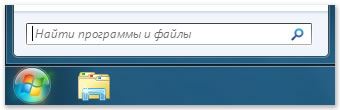
Чтобы воспользоваться полем поиска меню «Пуск» и начинайте вводить слово для поиска. Не нужно сначала щелкать поле. Когда вводится запрос, результаты поиска появляются над полем поиска в левой панели меню «Пуск».
Программа, файл или папка появятся, как результат поиска, если:
- Любое слово в заголовке соответствует или начинается с поискового слова.
- Любой текстовый фрагмент из действительного содержания файла (например, текстовый фрагмент в текстовом документе) совпадает с поисковым запросом содержит его.
- Любое слово в свойства файла, например, имя автору, соответствует или начинается с поискового слова. (Дополнительные сведения о свойствах файла см. Изменение свойств файла.)
Щелкните любой результат поиска, чтобы открыть его. Или нажмите кнопку «Очистить», чтобы очистить результаты поиска и вернуться в основной список программ. Можно также щелкнуть Посмотреть другие результаты, чтобы найти на всем компьютере.
Кроме программ, файлов, папок и средств общения, поле поиска просматривает еще папку ваших предпочтений в Интернете и историю посещенных веб-сайтов. Если на любой из этих страниц содержат заданное слово, они будут отображены под заголовком «Файлы».
Что на правой панели меню «Пуск»
Правая панель меню «Пуск» содержит ссылки на элементы Windows, которые будут часто использоваться.
Вот они, сверху вниз:
- Личная папка. Открывает вашу личную папку, которая называется именем, под которым пользователь входит в систему Windows. Например, если текущего пользователя зовут Велина Коркунова, папка будет называться «Велина Коркунова». Папка, в свою очередь, содержит файлы пользователя, в частности, папки «Мои документы», «Моя музыка», «Мои рисунки» и «Мое видео».
- Документы. Открывает библиотеку «Документы», в которой можно сохранять и открывать текстовые файлы, электронные таблицы, презентации и другие документы.
- Изображение. Открывает библиотеку «Изображение», в которой можно получить доступ к изображениям и графических файлов и просматривать их.
- Музыка. Открывает библиотеку «Музыка», в которой можно получить доступ к музыке и других аудиофайлов и воспроизводить их.
- Игры. Открывает папку «Игры», которая предоставляет доступ ко всем играм на компьютере.
- Компьютер. Открывает окно, которое предоставляет доступ к дискам, камер, принтеров, сканеров и другого оборудования, подключенного к компьютеру.
- Панель управления. Открывает Панель управления, где можно настроить вид и функциональность компьютера, установить или удалить программы, настроить подключение к сети и управлять учетными записями пользователей.
- Устройства и принтеры. Открывает окно, в котором можно просмотреть информацию о принтере, мышь и другие устройства, установленные на компьютере.
- Программы. Открывает окно, где можно выбрать, какую программу следует использовать ОС Windows (например, для просмотра страниц в Интернете).
- Справка и поддержка. Открывает Windows окно «Справка и поддержка», где можно просматривать и находить разделы справки по использованию Windows и компьютера. См. Получение справки.
В нижней части правой панели есть кнопка «Завершить работу». Нажмите кнопку «Завершить работу», чтобы выключить компьютер.
Нажав стрелку рядом с «Завершить работу», можно открыть меню с дополнительными вариантами переключения пользователей, выхода из системы, перезагрузки и выключение компьютера. Дополнительные сведения см. Выход из системы и выключение компьютера: вопросы и ответы.
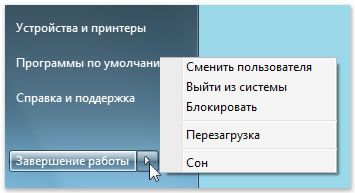
Настройка меню «Пуск»
Можно контролировать, какие элементы следует отражать в меню «Пуск». Например, в список в меню «Пуск» можно добавить значки понравившихся программ для быстрого доступа к ним.
Из этого списка программы можно и удалять. Также можно скрыть или отобразить некоторые элементы на правой панели. Дополнительные сведения см. Настройка меню «Пуск».
Источник: windows-school.ru
Главное меню ОС Windows: назначение пунктов
Главное меню ОС Windows является основным связующим звеном с программами, папками и параметрами компьютера. Оно называется меню, потому что содержит список для выбора, совсем как меню в ресторане. «Главное меню ОС Windows» далее будет упоминаться как «Пуск». И как подразумевает слово «Пуск», это меню часто является местом для открытия или запуска элементов.
Используйте меню «Пуск» для выполнения следующих задач:
· открытие наиболее часто используемых папок;
· поиск файлов, папок и программ;
· настройка параметров компьютера;
· получение справки по работе с операционной системой Windows;
· завершение сеанса работы пользователя в Windows или переключение к учетной записи другого пользователя.
o Начало работы с меню «Пуск»

Чтобы открыть меню «Пуск», нажмите кнопку Пуск в левом нижнем углу экрана. Или нажмите клавишу с эмблемой Windows на клавиатуре.

Меню «Пуск» разделено на три основных раздела.
· На большой панели слева отображается краткий список программ компьютера. Производитель компьютера может изменить этот список, так что виды его отображения сильно различаются. Щелчком пункта меню Все программы можно отобразить полный список установленных программ (более подробно об этом будет рассказано позднее).
· В левом нижнем углу находится поле поиска, позволяющее выполнять поиск программ и файлов на компьютере при помощи ключевых слов.
· Правая панель предоставляет доступ к наиболее часто используемым папкам, файлам, параметрам и ключевым свойствам системы. Здесь же можно завершить сеанс работы пользователя в Windows или выключить компьютер.
o Поле поиска
Поле поиска — это один из самых удобных способов поиска на компьютере. Точное расположение объектов не имеет значения — поле поиска обеспечивает поиск программ и всех папок в личной папке пользователя (которая содержит библиотеки «Документы», «Изображения», «Музыка», «Рабочий стол» и другие распространенные папки). Также поиск осуществляется в сообщениях электронной почты, сохраненных мгновенных сообщениях, встречах и контактах.

Поле поиска в меню «Пуск»
Для использования поля поиска откройте меню «Пуск» и начните ввод текста. Щелкать внутри поля поиска перед набором текста необязательно. По мере ввода результаты поиска появляются над полем поиска в левой панели меню «Пуск».
Программа, файл или папка будет отображена в результатах поиска в следующих случаях.
· Какое-либо слово в названии совпадает с введенным критерием поиска или начинается с него.
· Любой текст содержимого файла — например, текст в текстовом документе — совпадает с введенным критерием поиска или начинается с него.
· Любое слово в свойстве файла, например фамилия автора, совпадает с введенным критерием поиска или начинается с него. (Дополнительные сведения о свойствах файлов см. в разделе Изменение свойств файла.)
Щелкните любой результат поиска, чтобы открыть его, Или нажмите кнопку «Очистить», чтобы удалить результаты поиска и вернуться к главному списку программ. Можно также щелкнуть Показать все результаты для выполнения поиска по всему компьютеру.
Кроме программ, файлов, папок и контактов, поиск также выполняется в списке браузера Избранное и в журнале посещенных веб-сайтов. Если какие-либо из веб-страниц содержат искомое слово, они будут отображены под заголовком «Файлы».
o Правая панель
Правая панель меню «Пуск» содержит ссылки на часто используемые компоненты Windows. Вот они, сверху вниз:
· Личная папка. Открывает личную папку, названную именем текущего пользователя Windows. Например, если в данный момент текущим пользователем является Алексей Орехов, папка будет называться «Алексей Орехов». Эта папка, в свою очередь, содержит личные файлы пользователя, включая папки «Мои документы», «Моя музыка», «Мои рисунки» и «Мое видео».
· Документы. Открывает библиотеку документов, в которой можно получить доступ к текстовым файлам, электронным таблицам, презентациям и другим типам документов, а также открыть их.
· Изображения. Открывает библиотеку изображений, в которой можно получить доступ к цифровым изображениям и графическим файлам, а также просмотреть их.
· Музыка. Открывает фонотеку, в которой можно получить доступ к музыкальным и другим звуковым файлам, а также воспроизвести их.
· Игры. Открывает папку «Игры», которая служит для доступа ко всем играм на компьютере.
· Компьютер. Открывает окно, предоставляющее доступ к дискам, камерам, принтерам, сканерам и другому подключенному к компьютеру оборудованию.
· Панель управления. Открывает панель управления, которая позволяет настраивать внешний вид и функции компьютера, добавлять и удалять программы, устанавливать сетевые подключения и управлять учетными записями пользователей.
· Устройства и принтеры. Открывает окно, позволяющее просмотреть сведения о принтере, мыши и других устройствах, установленных на компьютере.
· Программы, используемые по умолчанию. Открывает окно, позволяющее выбрать программу, которую операционная система Windows будет использовать для выполнения действий, например доступа к Интернету.
· Справка и поддержка. Открывает центр справки и поддержки Windows, в котором можно найти справочные сведения по использованию Windows и компьютера.
В нижней части правой панели находится кнопка «Завершение работы». Чтобы выключить компьютер, нажмите кнопку «Завершение работы».
Щелкните стрелку рядом с кнопкой «Завершение работы», чтобы открыть меню с дополнительными возможностями, такими как переключение пользователей, завершение сеанса пользователя, перезагрузка и завершение работы компьютера.
Нажмите кнопку «Завершение работы», чтобы выключить компьютер, или щелкните стрелку, чтобы открыть дополнительные параметры.
o Настройка меню «Пуск»
Можно настроить отображение элементов в меню «Пуск». Например, можно закрепить значки часто используемых программ в меню «Пуск» для быстрого доступа к ним или удалить программы из этого списка. Кроме того, можно скрыть или отобразить некоторые элементы на правой панели
Источник: studbooks.net